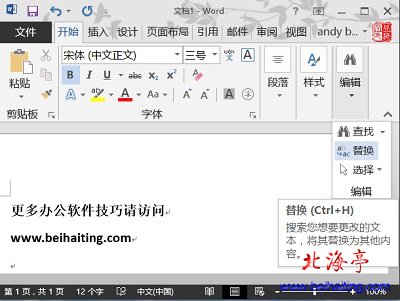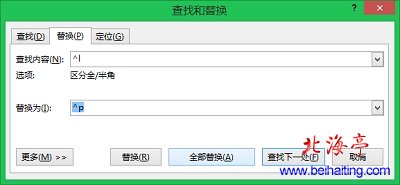|
Word文档中有两种换行符是怎么回事,Word换行符详解 今天小编打开一个Word文档,发现里面有两个换行符号,一个是竖直箭头;另一个是拐弯的箭头,如下图所示!相信会有和小编一样好事的朋友在,现在就把Word文档中有两种换行符是怎么回事的问题和朋友们解释下,为了关键字的原因,另一个副标题就叫做Word换行符详解,希望朋友们能获得有益的帮助!
一、这来两个符号是如何产生的 1所示符号是Word里面的手动换行符号,是编辑文档时按下Shift+Enter组合键产生的,有被称作“软回车”符号 2所示符号是编辑文档时按下Enter键后产生的Word换行符,有被称作“硬回车”符号 二、如何统一这两个符号(统一成硬回车) 第一步、在“开始”工具界面,找到并点击“编辑”功能区的“替换”按钮
第二步、在“查找和替换”对话框,在查找内容框中输入^l(小写的L),然后在替换为框中输入^p(小写的P),然后单击“全部替换”就可以了!替换成软回车符号,替换和查找内容互换
温馨提示:替换成软回车符号,替换和查找内容互换 三、如何取消换行符 具体内容请参考:Word2013如何删除换行符,Word批量删除换行符操作方法 Word文档中有两种换行符是怎么回事,Word换行符详解的内容,不知道对您是否有所帮助! (责任编辑:IT信息技术民工) |